Ενεργοποίηση ή απενεργοποίηση της γραμμής κατάστασης στην Εξερεύνηση αρχείων στα Windows 10
Miscellanea / / November 28, 2021
Ενεργοποίηση ή απενεργοποίηση της γραμμής κατάστασης στην Εξερεύνηση αρχείων στα Windows 10: Η γραμμή κατάστασης στην Εξερεύνηση αρχείων θα σας δείξει πόσα στοιχεία (αρχείο ή φάκελοι) υπάρχουν μέσα σε μια συγκεκριμένη μονάδα δίσκου ή φάκελο και πόσα από αυτά τα στοιχεία έχετε επιλέξει. Για παράδειγμα, μια μονάδα δίσκου έχει 47 στοιχεία και έχετε επιλέξει 3 στοιχεία από αυτά, η γραμμή κατάστασης θα εμφανίσει κάτι σαν αυτό: 47 αντικείμενα Επιλέχθηκαν 3 στοιχεία
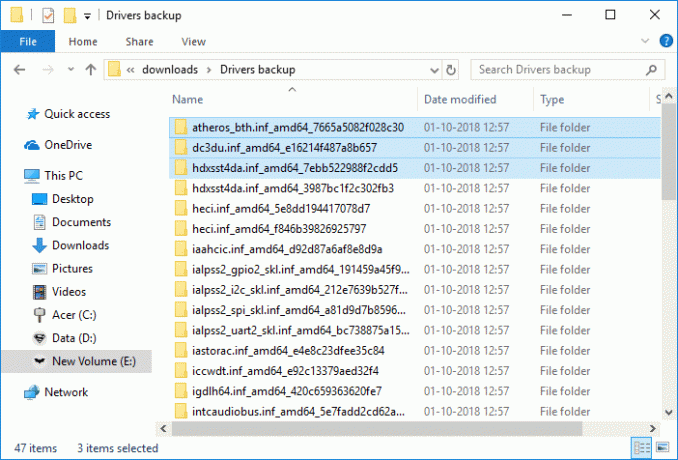
Η γραμμή κατάστασης βρίσκεται στο κάτω μέρος της Εξερεύνησης αρχείων όπως μπορείτε να δείτε στην παραπάνω εικόνα. Μια άλλη χρήση της γραμμής κατάστασης είναι ότι υπάρχουν δύο κουμπιά διαθέσιμα στην άκρα δεξιά γωνία της γραμμής που αλλάζουν την τρέχουσα διάταξη φακέλου σε προβολή λεπτομερειών ή προβολή μεγάλων εικονιδίων. Ωστόσο, δεν είναι πολλοί οι χρήστες που χρησιμοποιούν τη γραμμή κατάστασης και επομένως αναζητούν έναν τρόπο να απενεργοποιήσουν τη γραμμή κατάστασης. Τέλος πάντων, χωρίς να χάσουμε χρόνο ας δούμε Πώς να ενεργοποιήσετε ή να απενεργοποιήσετε τη γραμμή κατάστασης στην Εξερεύνηση αρχείων στα Windows 10
με τη βοήθεια του παρακάτω οδηγού.Περιεχόμενα
- Ενεργοποίηση ή απενεργοποίηση της γραμμής κατάστασης στην Εξερεύνηση αρχείων στα Windows 10
- Μέθοδος 1: Ενεργοποιήστε ή απενεργοποιήστε τη γραμμή κατάστασης στην Εξερεύνηση αρχείων χρησιμοποιώντας τις Επιλογές φακέλου
- Μέθοδος 2: Ενεργοποίηση ή απενεργοποίηση της γραμμής κατάστασης στην Εξερεύνηση αρχείων χρησιμοποιώντας το μητρώο
Ενεργοποίηση ή απενεργοποίηση της γραμμής κατάστασης στην Εξερεύνηση αρχείων στα Windows 10
Σιγουρέψου ότι δημιουργήστε ένα σημείο επαναφοράς μόνο σε περίπτωση που κάτι πάει στραβά.
Μέθοδος 1: Ενεργοποιήστε ή απενεργοποιήστε τη γραμμή κατάστασης στην Εξερεύνηση αρχείων χρησιμοποιώντας τις Επιλογές φακέλου
1.Πατήστε Windows Key + E για να ανοίξετε την Εξερεύνηση αρχείων και, στη συνέχεια, κάντε κλικ στο Θέα τότε Επιλογές.

Σημείωση: Εάν έχετε απενεργοποιήσει την Κορδέλα απλά πατήστε Alt + T για να ανοίξετε το μενού Εργαλεία και, στη συνέχεια, κάντε κλικ Επιλογές φακέλου.
2.Αυτό θα ανοίξει τις Επιλογές φακέλου από όπου πρέπει να μεταβείτε στο Προβολή καρτέλας.
3.Τώρα μετακινηθείτε προς τα κάτω και, στη συνέχεια, επιλέξτε ή καταργήστε την επιλογή "Εμφάνιση γραμμής κατάστασης" σύμφωνα με:
Επιλέξτε "Εμφάνιση γραμμής κατάστασης": Ενεργοποιήστε τη γραμμή κατάστασης στην Εξερεύνηση αρχείων στα Windows 10
Καταργήστε την επιλογή "Εμφάνιση γραμμής κατάστασης": Απενεργοποιήστε τη γραμμή κατάστασης στην Εξερεύνηση αρχείων στα Windows 10

4.Μόλις κάνετε την επιλογή σας, απλώς κάντε κλικ στο Apply και στη συνέχεια στο OK.
Μέθοδος 2: Ενεργοποίηση ή απενεργοποίηση της γραμμής κατάστασης στην Εξερεύνηση αρχείων χρησιμοποιώντας το μητρώο
1.Πατήστε Windows Key + R και μετά πληκτρολογήστε regedit και πατήστε Enter για να ανοίξει Επεξεργαστής Μητρώου.

2. Πλοηγηθείτε στο ακόλουθο κλειδί μητρώου:
HKEY_CURRENT_USER\Software\Microsoft\Windows\CurrentVersion\Explorer\Advanced
3.Επιλέξτε Advanced και στη συνέχεια στο δεξί παράθυρο του παραθύρου κάντε διπλό κλικ στο "ShowStatusBar” DWORD και αλλάξτε την τιμή του σε:
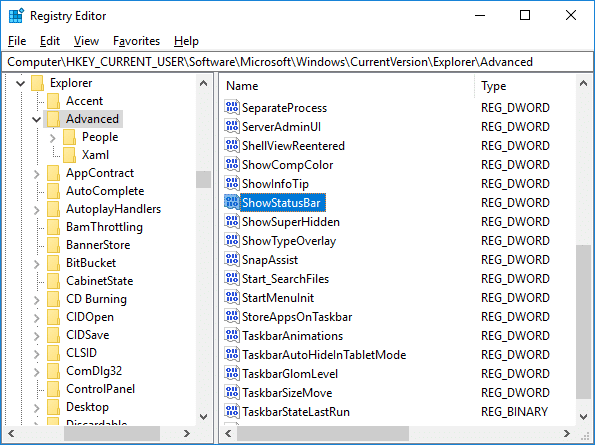
Για να ενεργοποιήσετε τη γραμμή κατάστασης στην Εξερεύνηση αρχείων στα Windows 10: 1
Για να απενεργοποιήσετε τη γραμμή κατάστασης στην Εξερεύνηση αρχείων στα Windows 10: 0
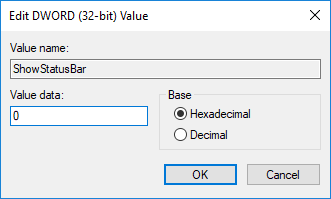
4.Μόλις τελειώσετε, κάντε κλικ στο OK και κλείστε τα πάντα.
5.Επανεκκινήστε τον υπολογιστή σας για να αποθηκεύσετε τις αλλαγές.
Συνιστάται:
- Μην κρυπτογραφείτε αυτόματα τα αρχεία που έχουν μετακινηθεί σε κρυπτογραφημένους φακέλους στα Windows 10
- Πώς να εξάγετε αποθηκευμένους κωδικούς πρόσβασης στο Google Chrome
- Ενεργοποιήστε ή απενεργοποιήστε την αριθμητική ταξινόμηση στην Εξερεύνηση αρχείων στα Windows 10
- Πώς να αλλάξετε την προεπιλεγμένη θέση του φακέλου λήψης του Chrome
Αυτό ήταν, μάθατε με επιτυχία Πώς να ενεργοποιήσετε ή να απενεργοποιήσετε τη γραμμή κατάστασης στην Εξερεύνηση αρχείων στα Windows 10 αλλά αν εξακολουθείτε να έχετε ερωτήσεις σχετικά με αυτό το σεμινάριο, μην διστάσετε να τις ρωτήσετε στην ενότητα των σχολίων.



